Com a chegada dos telefones Android cada vez mais poderosos, alguns usuários têm questionado se é possível instalar um sistema operacional original do computador em um dispositivo Android.
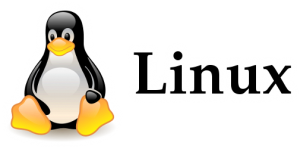
É possível instalar um sistema operacional e este tutorial vai ensinar você a instalar o Linux em um aparelho com Android de forma simples e rápida.
Para instalar o Linux em seu Android, você deve ter pelo menos 900 megabytes de espaço livre no seu dispositivo Android.
Assim, você pode desfrutar de todos os benefícios do sistema operacional Linux e instalar algumas ferramentas funcionais.
Como instalar Linux no Android
Para instalar o Linux no Android você terá que usar um aplicativo antes. Assim, você deverá instalar a distribuição Debian em sua versão 7.0 Wheezy, embora ainda esteja recebendo atualizações novas, então não há nada com que se preocupar.
Para instalar o Debian no Android, vá para Google Play e procure o aplicativo Debian noroot, ou clique no link diretamente, uma vez que você instalar o aplicativo você só precisará abri-lo e esperar um pouco. Com ele irá instalar todos os pacotes necessários uma vez que terminar, você verá um escritório e poderá usar o Debian para Android.
O que fazer depois de instalar o Linux no Android?
Depois de instalar o Linux, você só precisa usá-lo como faria normalmente, mas se você é novo para o sistema, então você pode precisar de um guia de coisas que você pode fazer, aqui deixaremos uma lista:
Instalar programas no Debian: Você pode instalar pacotes Debian como o OpenOffice ou VLC, para isso, você só precisa procurar na web os comandos de instalação para cada um deles.
Compre teclado e mouse para o seu telefone: Se você quiser usar o telefone como um computador, esta é uma opção muito boa, existem teclados e mouses sem fios que podem trabalhar no seu celular.
Conecte um monitor para o celular: Finalmente, para formar um computador é necessário adicionar um monitor, você pode fazer isso de várias maneiras, se o seu telefone tem acesso HDMI, então você pode conectá-lo com um cabo, no entanto, se não possui, você pode usar um chromecast ou comprar uma TV inteligente com função de espelho embutido.
Com estas três recomendações você já pode ter o Linux em seu Android e fazê-lo funcionar como um computador, tente instalar as ferramentas que você quer e diga-nos que você achou nos comentários.






 Se você deseja economizar crédito em seu dispositivo, fique atento nas dicas que trazemos neste tutorial, pois elas realmente ajudaram você conservar seus gastos com internet.
Se você deseja economizar crédito em seu dispositivo, fique atento nas dicas que trazemos neste tutorial, pois elas realmente ajudaram você conservar seus gastos com internet. Dessa vez, estamos falando da mais nova atualização que chegará em breve ao mundo dos Androids.
Dessa vez, estamos falando da mais nova atualização que chegará em breve ao mundo dos Androids. Esse tutorial tem como objetivo ensinar você a alterar os aplicativos padrão que tem o seu dispositivo Android.
Esse tutorial tem como objetivo ensinar você a alterar os aplicativos padrão que tem o seu dispositivo Android.